如何在Win7系統上安裝UG 7.0
步驟一:復制UG 7.0 安裝包到電腦的硬盤(這里我是復制到D盤)
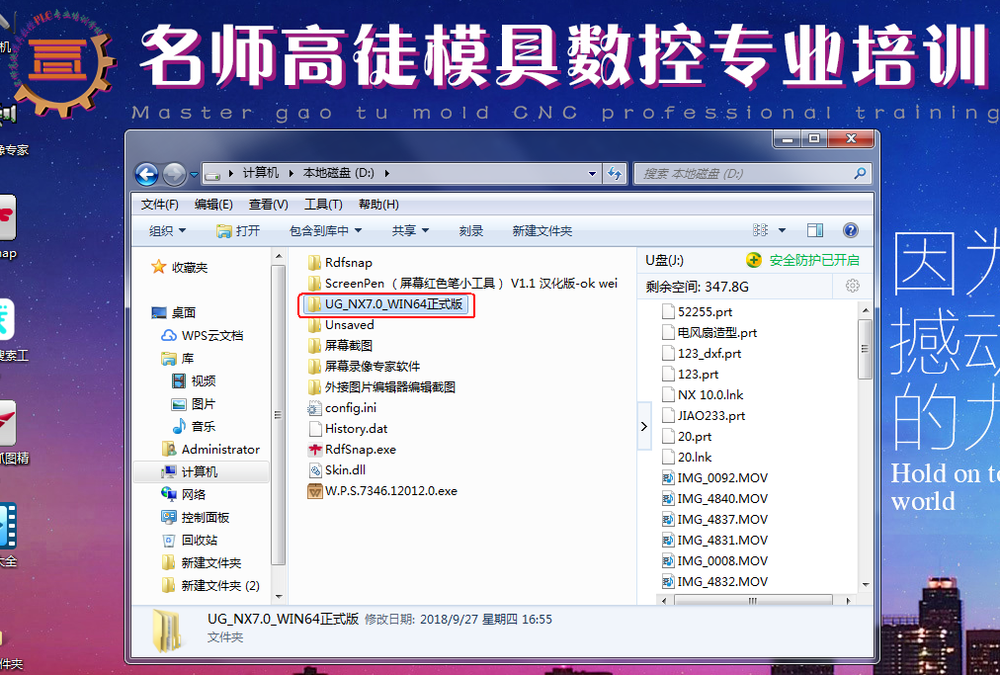
步驟二:在D盤新建一個文件夾,命名“UG 7.0”,作為安裝目錄
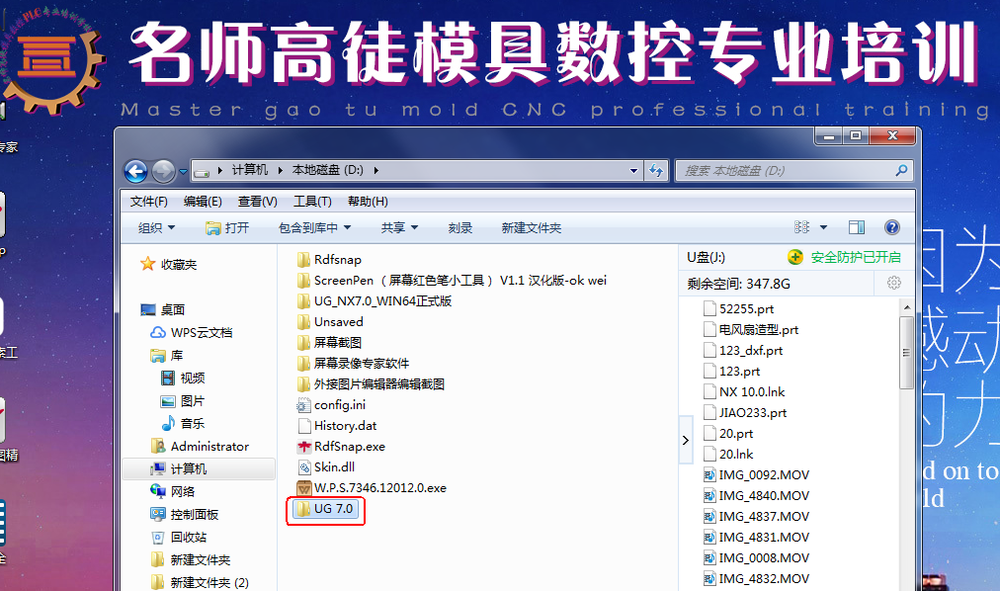
步驟三:雙擊打開UG7.0安裝包里的“MAGNiTUDE”文件夾,復制里面的“nx7.lic”到“UG 7.0”文件夾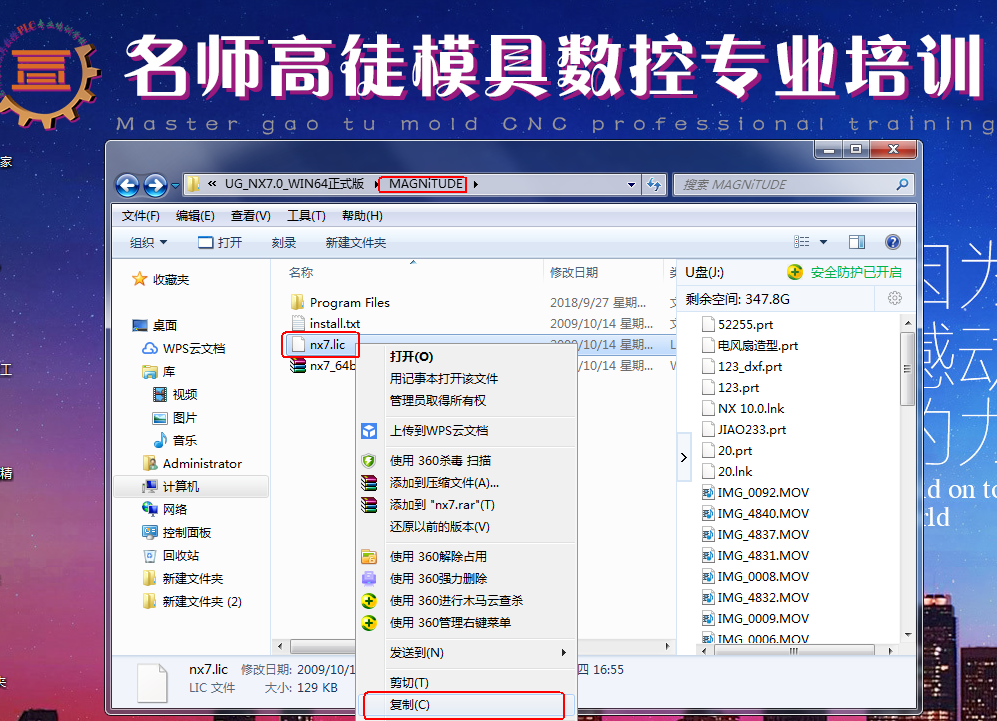
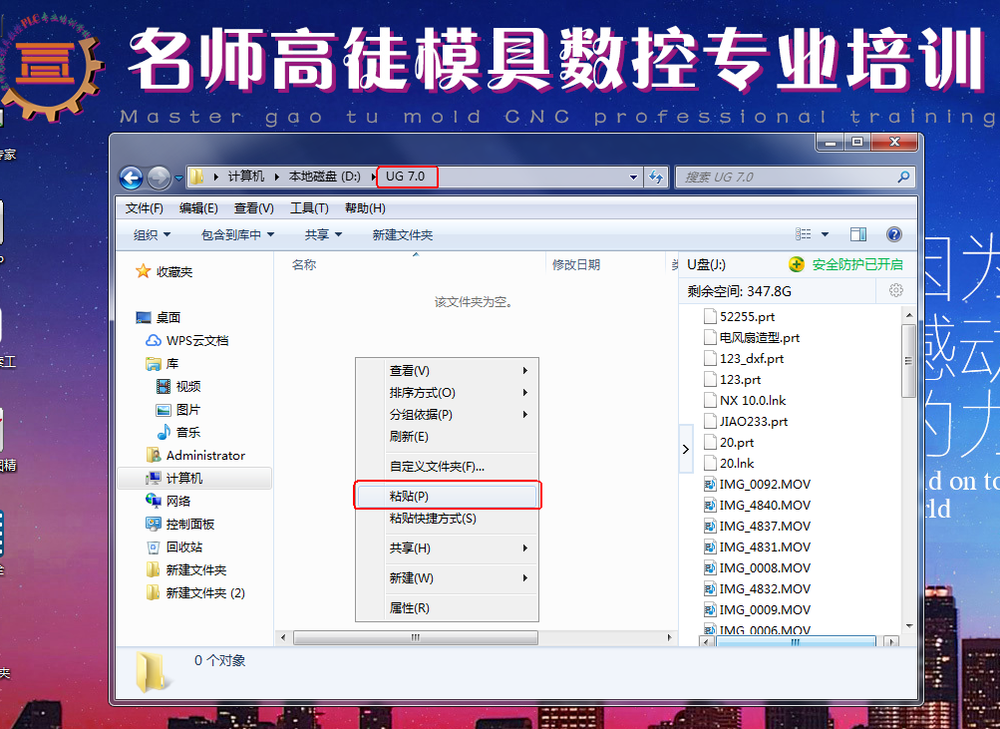
步驟四:用記事本打開“nx7.lic”,查找電腦的計算機全名,用它把“SERVER”和“ID”之間的字母替換掉后保存
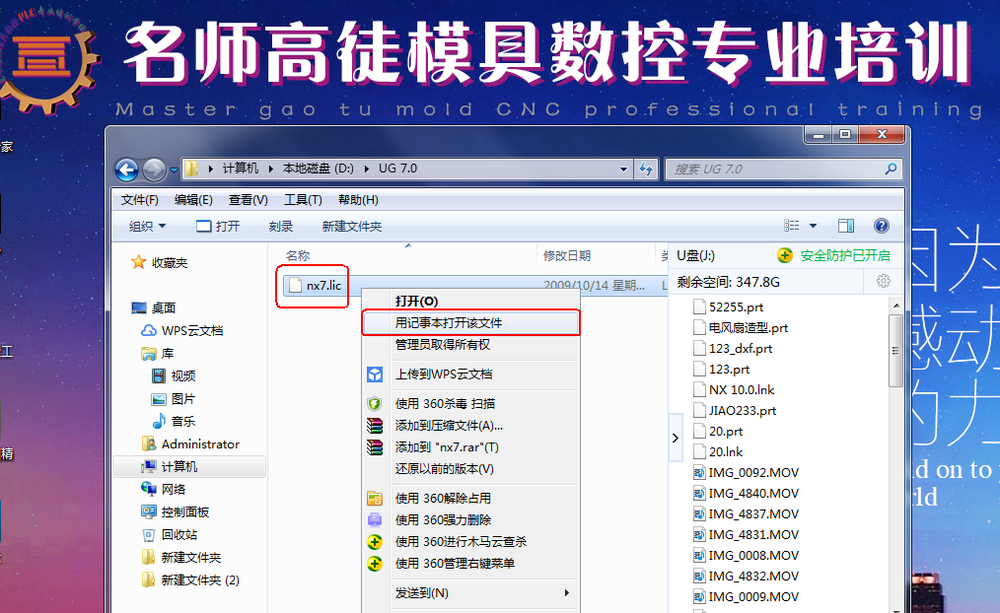
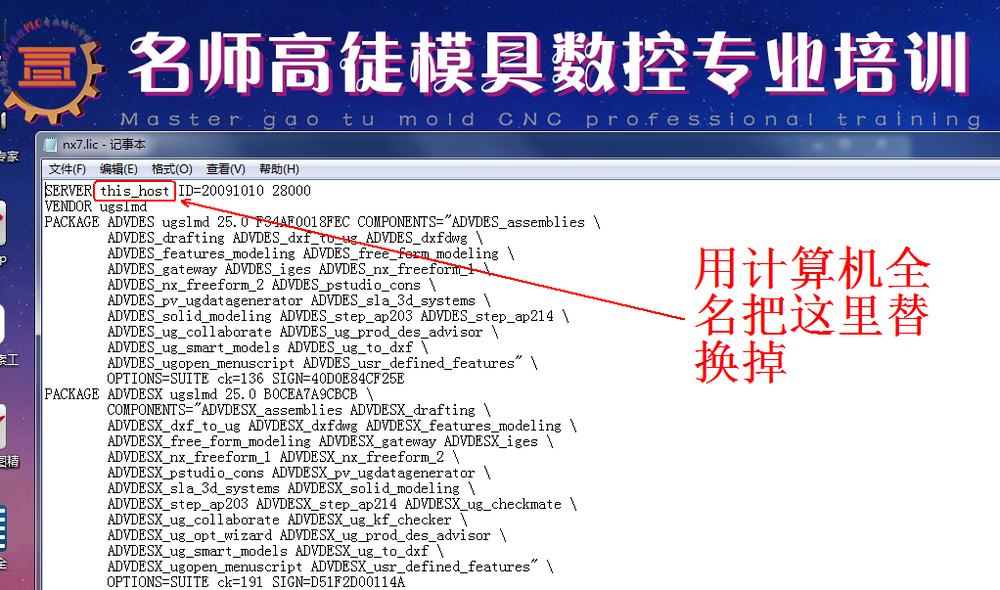

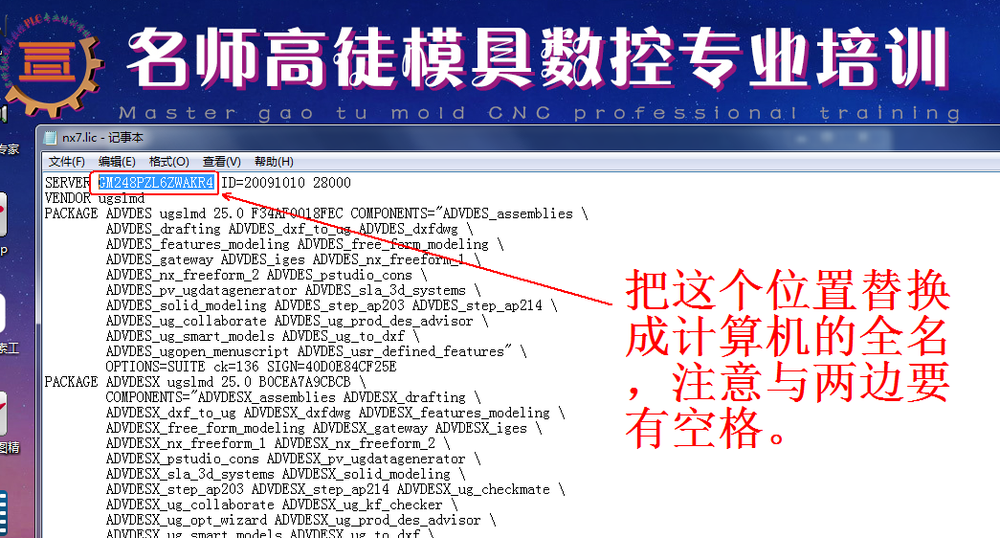
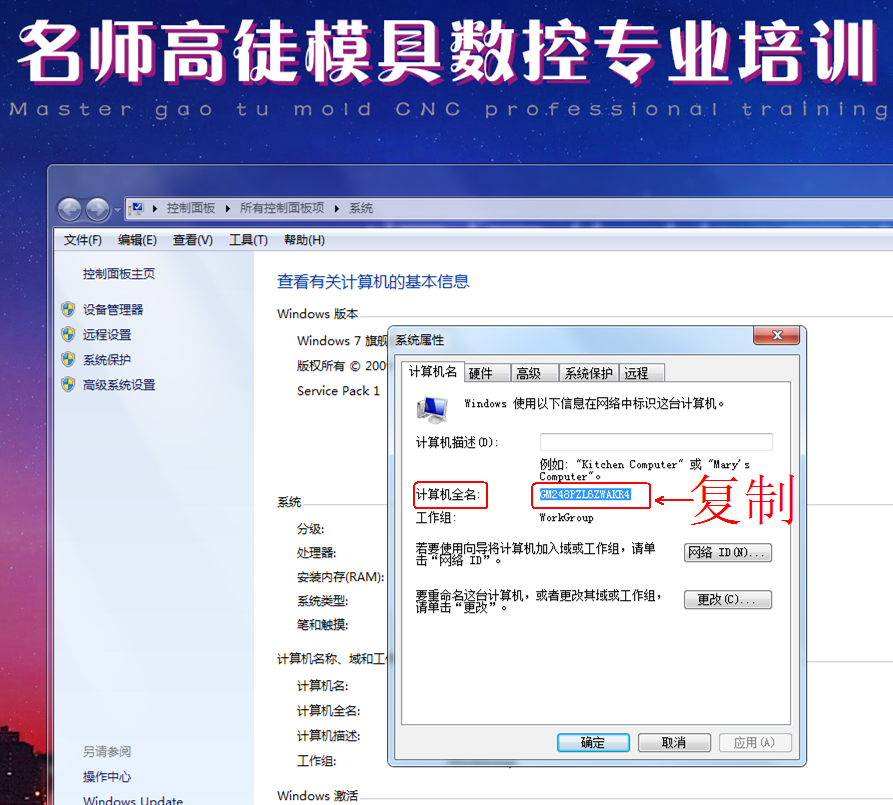
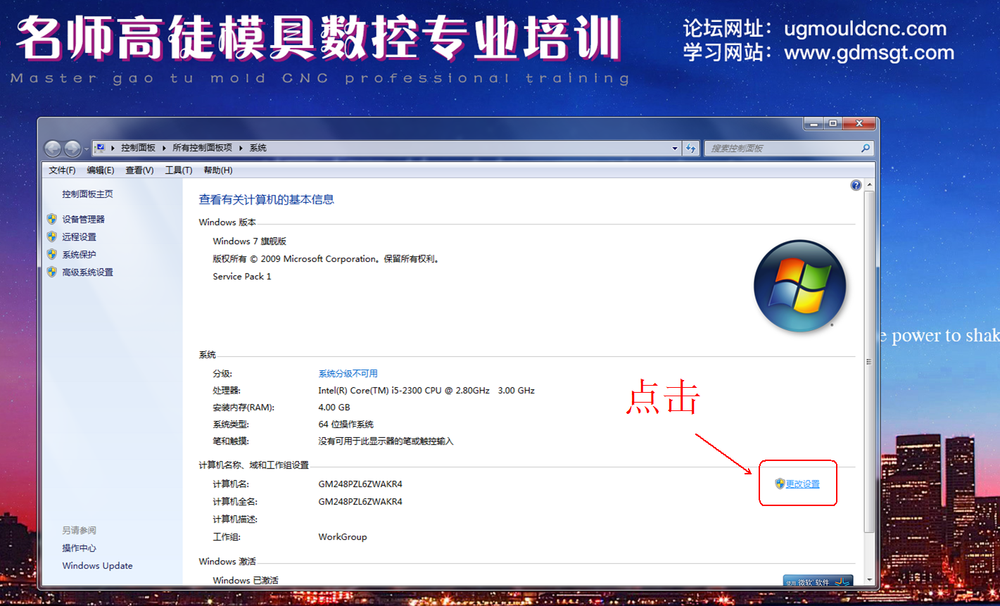
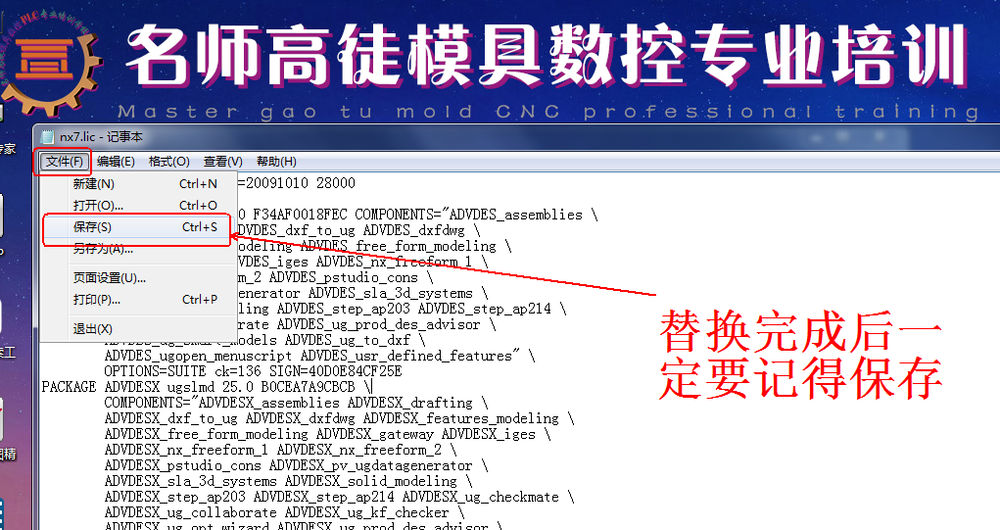
步驟五:以管理員身份運行安裝包里的“Launch.exe”,進入UG 7.0安裝界面,點擊第二個“Install License Server”開始安裝許可證,直至完成。
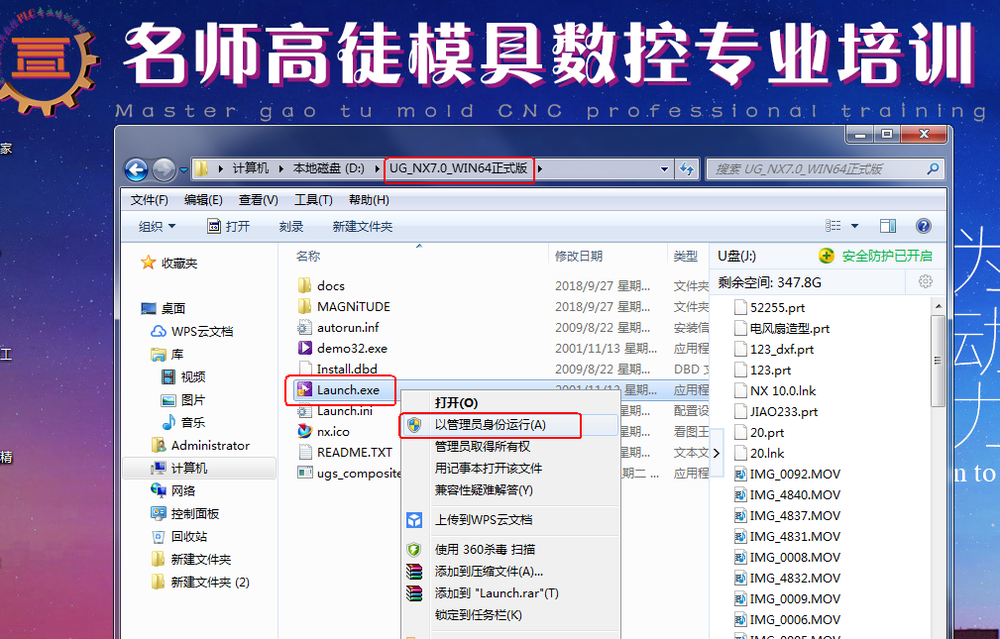
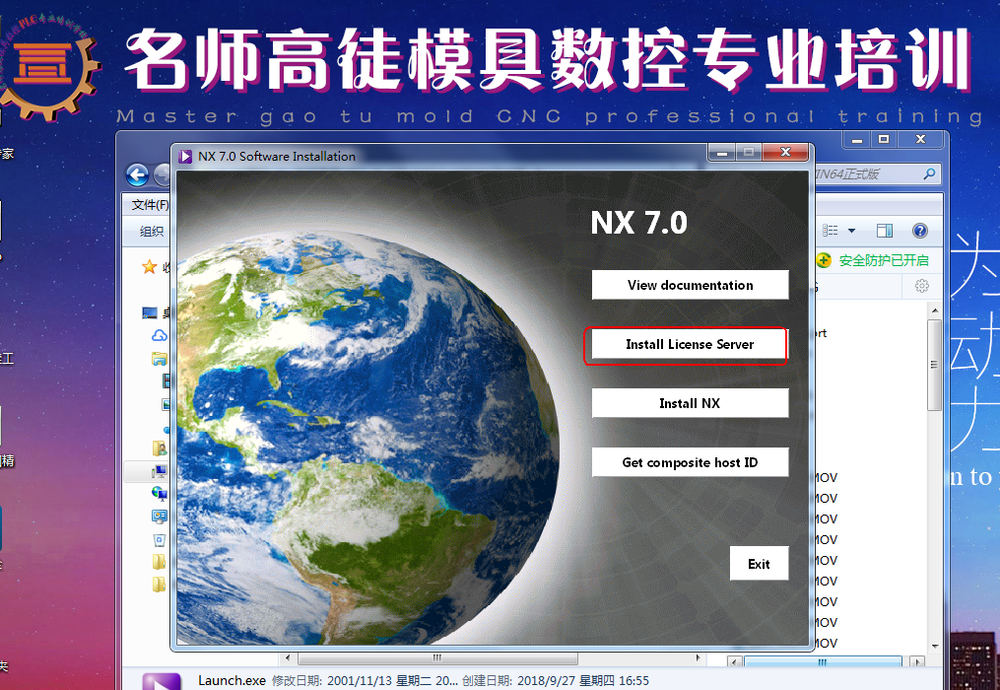












步驟六:點擊“Install NX”,開始安裝主程序,直至完成。












步驟七:如果這時候就去打開UG 7.0的話,會出現以下報警,請注意了


步驟八:那么,我們還需要做些什么呢?打開路徑:MAGNiTUDE/Program/UGS/NX7.0,找到里面的“NXCAE_EXTRAS”“NXNASTRAN”“NXPLOT”和“UGII”四個文件夾,將其復制粘貼到“UG 7.0”里,替換已有的文件夾(這一步非常關鍵)




步驟九:找到“UG7.0”里的“nx7.0.lic”和 “ugslicensing.log”兩個文件將其復制到“UGFLEXLM”這個文件夾。


步驟十:以管理員身份運行“lmtools.exe”這個程序,選擇“Config Services”這一選項


1.在“path to the lmgrd.exe file”這一項的后面點擊“Browse”將路徑改成:D:\UG 7.0\UGFLEXLM\lmgrd.exe

2. 在“path to the license file”這一項的后面點擊“Browse”將路徑改成:D:\UG 7.0\UGFLEXLM\nx7.lic

3. 在“path to the debug log file”這一項的后面點擊“Browse”將路徑改成:D:\UG 7.0\UGFLEXLM\ugslicensing.log

步驟十一:設置完如圖所示的路徑后,將下面的兩個復選框都打“√”,然后點擊“Save Service”,在出現的對話框選擇“是”,保存當前設置。


步驟十二:點擊“Start/Stop/Rerade”選項,先點擊“Stop Server”停止許可證服務,再點擊“Stop Server”開始許可證服務,注意要“Server Start Successful”



步驟十三:返回桌面,點擊“開始-所有程序-UGS NX7.0-NX7.0”,打開UG7.0 出現如下畫面,說明安裝成功!



中山市名師高徒模具數控專業培訓學校原創制作!希望對學UG的朋友們有幫助!想了解更多UG模具數控咨訊,請點擊:www.www.cskyzx.cn
如何在Win7系統上安裝UG 7.0安裝視頻--中山名師高徒模具數控專業培訓學校
鏈接 :https://pan.baidu.com/s/1muJv1TrEmkabwY3XD-moug
提取碼:u6yy
復制這段內容后打開百度網盤手機App,操作更方便哦--來自百度網盤超級會員V7的分享